Le video chat sono diventate facili con Facetime. Funziona senza problemi ed è un ottimo modo per rimanere in contatto con altri utenti Apple. È senza dubbio un'applicazione molto popolare tra gli utenti Apple. Le chiamate possono essere scambiate tra iPhone e Mac. Finché c'è una connessione internet, è gratis. È sicuramente uno di quei fantastici vantaggi di essere un utente Apple.
Quindi, se sei un appassionato utente di FaceTime, probabilmente hai già un lungo elenco di cronologia delle chiamate sul tuo Mac. La domanda è, sai come cancellare la cronologia di FaceTime su Mac?
Se non hai ancora avuto modo di farlo, allora forse è il momento di farlo. Questo articolo è tutto su come cancellare la cronologia di Facetime su Mac. Ma si noti qui, dal momento che è un'applicazione predefinita di macOS, non è consentito eliminare l'applicazione Facetime su Mac. Tuttavia, è possibile eliminare una chiamata di gruppo Facetime per cancellare la memoria Facetime, o eliminare qualcuno dal gruppo Facetime.
Come cancellare la cronologia di FaceTime Mac?
- Utilizza il Finder per accedere all'app FaceTime.
- Apri l'app FaceTime.
- Fai clic su Tutto o Perso dopo aver aperto l'app.
- Scegli una chiamata specifica da eliminare. Fai clic tenendo premuto il tasto Ctrl.
- Scegli Rimuovi per consentirti di eliminarlo dall'elenco delle chiamate recenti. Prendi nota che eliminerai solo una chiamata.
- Sceglii Rimuovi tutti i recenti se si desidera eliminare tutte le chiamate recenti. Ciò eliminerà tutte le chiamate recenti dai riquadri Tutte e Perse.
Testo: Parte 1. Perché cancellare la cronologia delle chiamate FaceTime su Mac?Parte 2. Modi semplici per cancellare i registri di FaceTIme su MacSuggerimento: puoi fare molto di più con PowerMyMac
Le persone leggono anche:Come cancellare la cronologia su Mac facilmenteGuida completa per elimianre la cronologia dei browser su Mac
Parte 1. Perché cancellare la cronologia delle chiamate FaceTime su Mac?
Ci sono molte ragioni per cui vuoi cancellare la cronologia di FaceTime su Mac. Tra tutti i motivi validi per cui è necessario cancellare la cronologia di FaceTime su Mac, il più valido è per più spazio.
I registri delle chiamate possono occupare molto spazio. Se non è tua abitudine cancellare la cronologia di FaceTime su Mac, stai sprecando molto spazio prezioso. Immagina tutto lo spazio che puoi usare?
Allora, non c'è davvero nulla di noioso nel cancellare la cronologia di FaceTime su Mac. Non hai bisogno di alcun tipo di conoscenza tecnica per farlo. Ti mostreremo semplici modi su come eliminare il registro FaceTime su Mac.

Parte 2. Modi semplici per cancellare i registri di FaceTIme su Mac
Opzione 1. Usa PowerMyMac per cancellare la cronologia di FaceTime su Mac
Essere onesti. Hai mai provato a eliminare foto e messaggi non necessari sul tuo Mac? Non importa quanto sia facile, ci vuole del tempo per farlo. Dovresti fare clic tante volte, soprattutto se devi eliminare molte foto e file.
È lo stesso momento se desideri cancellare la cronologia di FaceTime su Mac. Se non è tua abitudine ripulirlo regolarmente, dovresti eliminare un lungo elenco di registri della cronologia delle chiamate da molte persone e questo potrebbe essere piuttosto faticoso. iMyMac PowerMyMac ti aiuta.
Il programma PowerMyMac non solo può cancellare la cronologia di FaceTime su Mac per te, ma anche elimina tutta la cache di navigazione sui tuoi browser.
Quindi come faccio a eliminare la cronologia delle chiamate FaceTime con PowerMyMac? Segui i passaggi seguenti:
- Scarica il programma gratis.
- Installa ed esegui PowerMyMac. Noterai quanto sia pulita e semplice l'interfaccia di PowerMyMac.
- Scegli Junk Cleaner per controllare i tuoi log utente.
- Dopo la scansione, scegli i registri di sistema, quindi fai clic su PULISCI per ripulire i tuoi registri utente. Svuota anche la cache, il Cestino, e-mail indesiderate e i backup di iTunes. La cosa migliore è che bastano solo pochi clic.

Poi, se vuoi risparmiare tempo su come cancellare la cronologia delle chiamate di FaceTime su Mac, allora PowerMyMac è il modo più semplice per farlo. Inoltre, puoi provare a rimuovere un'app con i relativi file in pochi clic utilizzando lo strumento Uninstaller di PowerMyMac.
Opzione 2. Usa l'app FaceTime

Come si eliminano le chiamate FaceTime? Ovviamente è sempre bene avere delle opzioni. Non puoi limitarti a una sola opzione per portare a termine un'attività, giusto? La tua prossima opzione su come cancellare la cronologia FaceTime su Mac è usare l'app stessa.
Sì, puoi cancellare la cronologia di FaceTime su Mac direttamente su FaceTime. Anche questa è una cosa molto semplice da fare. Tuttavia, potresti finire per fare clic di più rispetto a fare in modo che PowerMyMac lo faccia per te.
Per cancellare la cronologia delle chiamate di FaceTime su Mac utilizzando l'app stessa.
- Usa il Finder per andare all'app FaceTime.
- Apri l'app FaceTime.
- Fa cilic su ALL or perse dopo aver aperto l'app.
- Scegli una chiamata specifica da eliminare. Fai clic tenendo premuto il tasto Ctrl.
- scegli Rimuovere per poter essere rimosso dall'elenco delle chiamate recenti. Prendi nota che eliminerai solo una chiamata.
- Scegli Rimuovi tutti i recenti se si desidera eliminare tutte le chiamate recenti. Ciò eliminerà tutte le chiamate recenti dai riquadri Tutte e Perse.
Quindi, se sei in imbarazzo su come cancellare FaceTime su Mac, puoi anche considerare di farlo sull'app stessa. Come avrai notato, è anche abbastanza facile cancellare la cronologia di FaceTime nell'app stessa. Puoi scegliere di cancellare solo una o più cronologie delle chiamate ed eliminare anche il contatto FaceTime. Inoltre non ci vogliono molti clic per farlo, giusto?
Con solo un paio di clic usando FaceTime, puoi cancellare la cronologia delle chiamate per risparmiare spazio prezioso sul tuo Mac.
Suggerimento: puoi fare molto di più con PowerMyMac
Ora hai due opzioni su come cancellare la cronologia di FaceTime su Mac. Sebbene sia sempre utile disporre di opzioni, a questo punto potresti essere confuso su quale scegliere.
Non è necessario confondersi con le due opzioni. Perché? Perché PowerMyMac è sicuramente l'opzione migliore per te.
PowerMyMac può fare molto di più che cancellare semplicemente la cronologia di FaceTime su Mac. Pulisce il tuo Mac in modo da poter ottimizzare spazio e prestazioni.
La dashboard intuitiva mostra tutti gli elementi critici del tuo Mac. A colpo d'occhio, sarai in grado di monitorare le prestazioni del tuo CPU e disco. Puoi anche vedere facilmente quanti registri sono rimasti. Non è necessario che tu navighi attraverso il tuo Mac poiché la dashboard di PowerMyMac può darti tutte le informazioni importanti a colpo d'occhio.
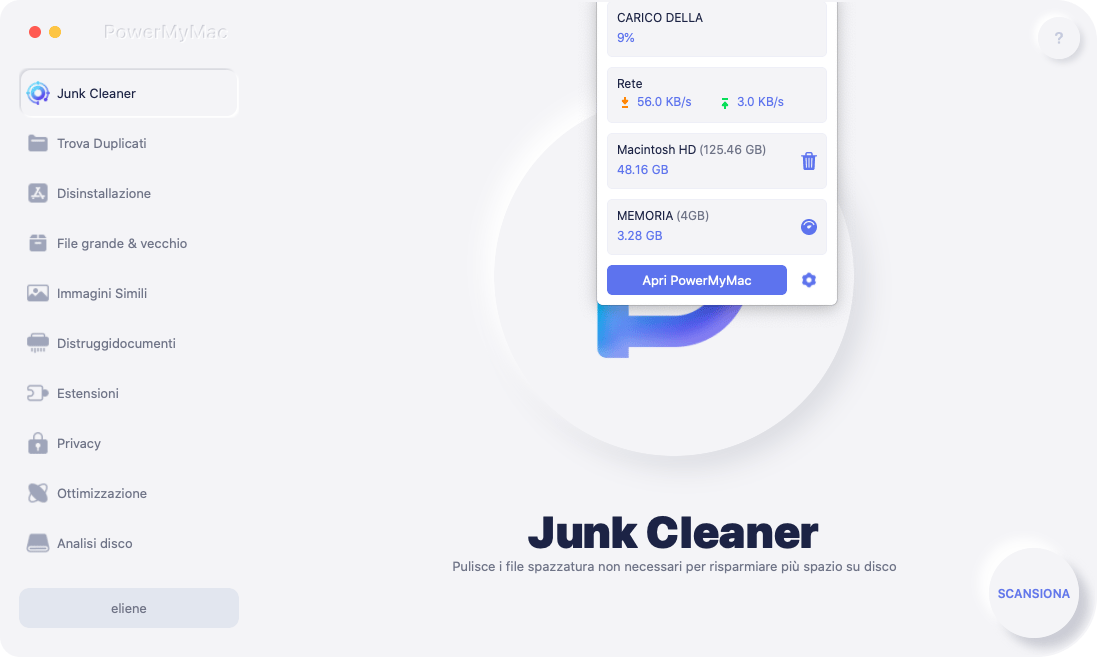
Con solo un altro paio di clic, puoi ripulire i registri e altri file non necessari sul tuo Mac direttamente sulla dashboard di PowerMyMac. Quanto è facile?
Questo non vuol dire che non dovresti usare FaceTime per cancellare la cronologia delle chiamate. Se ritieni che l'opzione sia adatta a te, vai avanti con essa.
Il punto è che puoi fare molto di più con PowerMyMac. Se vuoi davvero più spazio sul tuo Mac, non è sufficiente cancellare la cronologia di FaceTime su di esso. Dovresti davvero ripulire il tuo Mac per massimizzare lo spazio e le prestazioni. Senza PowerMyMac, ci vorrà del tempo per cercare, trovare e eliminare i file non necessari sul tuo Mac.
Conclusione
Qualunque siano i motivi per cancellare la cronologia di FaceTime su Mac, sono tutti abbastanza validi. Se lo stai facendo per la privacy o per più spazio, vai avanti e fallo.
Date le due opzioni su come cancellare la cronologia delle chiamate di FaceTime su Mac, hai la libertà di scegliere quale ti si addice meglio.
Tuttavia, se vuoi massimizzare il tuo tempo per fare più cose, PowerMyMac è sicuramente l'opzione migliore per te. Non ti aiuta solo a cancellare la cronologia di FaceTime su Mac, ti aiuta a fare altre cose che possono pulire e velocizzare il tuo Mac.
Ora, se vuoi davvero attenerti a cancellare i registri di FaceTime su Mac, vai avanti e usa l'app stessa.
Preferiresti che PowerMyMac facesse più cose del semplice cancellare la cronologia di Facetime su Mac o preferiresti accontentarti di una semplice ripulitura sull'app Facetime stessa? Ancora una volta, la scelta è tua.
Ci piacerebbe sapere cosa ne pensi. Condividili con noi lasciando un commento.



